Wie kann ich meine Galaxy Smartwatch personalisieren?
Die verschiedenen Galaxy Smartwatch Modelle haben ein zeitloses, modernes Design und einen hohen Tragekomfort. Sie sind in vielen verschiedenen Farben erhältlich. Sie verfügen außerdem über austauschbare Armbänder, die zu vielen Stilen und Anlässen passen.
Und mit den digital wechselbaren Ziffernblättern hast du die Möglichkeit, deine Uhr individuell anzupassen.
Transkript des Hilfe-Videos Galaxy Watch8 Classic: Bedienung und Personalisierung
Bedienung und Personalisierung.
Die Galaxy Watch8 lässt sich einfach bedienen.
Streiche vom oberen Rand nach unten, um das „QuickPanel“ mit den „Schnelleinstellungen“ zu öffnen.
Streiche nach oben zum Schließen des QuickPanels.
Streichst du auf dem Ziffernblatt vom unteren Rand nach oben, dann öffnet sich der „App-Bildschirm.“
Durch kurzes Drücken der „Home-Taste“ gelangst du zum Ziffernblatt.
Streiche auf dem Ziffernblatt nach rechts, um die „Benachrichtigungen“ aufzurufen.
Auf Nachrichten kannst du mit der Galaxy Watch8 antworten.
Drücke kurz auf die „Zurück-Taste“, um zum vorherigen Bildschirm zu gehen.
Für die „Tasten“ kannst du bestimmte Aktionen festlegen.
Öffne dazu im QuickPanel die „Einstellungen“.
Gehe dort zu „Tasten und Gesten“.
Hast du dabei bemerkt, dass wir zum Scrollen die bei der Galaxy Watch8 Classic vorhandene Lünette gedreht haben?
Richte dir unter „Tasten und Gesten“ deine gewünschten Aktionen ein.
Beachte, dass der „Schnellbutton“ nur auf der Galaxy Watch8 Classic vorhanden ist.
Streichst du auf dem Ziffernblatt nach links, dann gelangst du zu den „Kacheln“.
Möchtest du die Kacheln an deine Vorlieben anpassen?
Das ist auf dem gekoppelten Smartphone komfortabel über die „Galaxy Wearable App“ möglich.
Tippe dort auf „Kacheln“.
Dort werden dir die „Kacheln“ angezeigt, wie sie aktuell auf der Galaxy Watch vorhanden sind.
Den Namen einer Kachel, hier „Standard“, kannst du übrigens ändern.
Scrolle in der Ansicht der Kacheln nach unten, um die weiteren Widgets und Apps zu sehen.
Ein Widget oder eine App entfernst du von der Kachel durch Antippen des „Minus-Symbols“.
Möchtest du der Kachel etwas hinzufügen?
Dann tippe eine der verfügbaren Optionen an, hier „Buds Controller“, und wähle danach eine Variante aus.
Die „Positionen auf einer Kachel“ kannst du durch Halten und Ziehen anpassen.
Die „Reihenfolge der Kacheln“ änderst du, indem du eine schwarze Fläche angetippt lässt und an eine andere Position ziehst.
Führe auch weitere Anpassungen durch und schließe sie mit „Speichern“ ab.
Ziffernblatt anpassen
Personalisiere deine Galaxy Watch am effektivsten, indem du das Ziffernblatt änderst. Wähle dazu aus einer Vielzahl von Ziffernblättern auf deinem Smartphone oder deiner Galaxy Watch aus. Im Folgenden zeigen wir dir, welche Schritte dazu nötig sind.

Du kannst das Ziffernblatt mit deiner Galaxy Watch oder einem Smartphone anpassen.
Mit deiner Galaxy Watch:
Um das Zifferblatt mit deiner Galaxy Watch anzupassen, gehe wie folgt vor:
Hinweis: Je nach ausgewähltem Ziffernblatt kannst du die Farbe der Uhrzeiger, die Standby-Hintergrundfarbe oder bestimmte Appverknüpfungen beliebig ändern. Beachte, dass dies nicht bei allen Ziffernblättern möglich ist.
Mit deinem Smartphone:
Du kannst Ziffernblätter direkt von deinem Smartphone aus anpassen:
Öffne die Galaxy Wearable-App →Tippe auf die Option Ziffernblätter → Wähle dein bevorzugtes Ziffernblatt aus und tippe darauf, um es auf deiner Galaxy Watch anzuzeigen.
Du kannst den Vorgang auch mit deinem Smartphone durchführen, indem du direkt von deiner Galaxy Watch aus auf die Galaxy Wearable-App zugreifst. Gehe dazu wie folgt vor:
Wenn du mit den vorgeschlagenen Ziffernblättern nicht zufrieden bist, hast du die Möglichkeit, über die Galaxy Wearable App weitere Ziffernblätter herunterzuladen. Gehe dazu wie folgt vor:
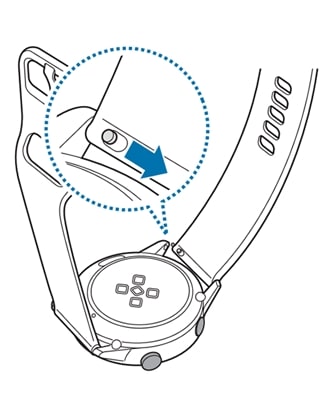
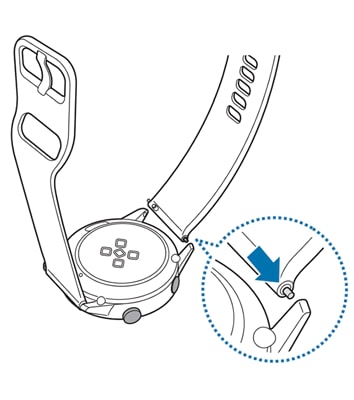
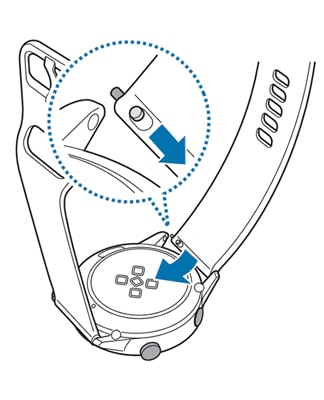
Hinweis: Das Armband kann je nach Modell variieren.
Danke für deine Rückmeldung
Bitte wählen Sie einen Grund aus.



























